우리집에서는 컴퓨터를 두 대를 사용한다.
물론 각각의 컴퓨터에는 모니터가 한대씩 연결이 되어 있다.
그런데 가끔씩 컴퓨터 두 대를 모니터 한 대로 연결해서 사용하는 생각을 해 보곤 한다.
컴퓨터 두 대를 모니터 하나에 표현해 주는 일이 과연 가능할까?
결론부터 말하면…. 가능하다!
[space height=”200″]
그런데 모든 모니터가 컴퓨터 두 대를 한 화면에서 표현해 줄 수는 없다.
PIP/PBP 기능을 지원하는 일부 모니터들만 가능한데, 이번에 체험단을 진행중인 삼성 WQHD 모니터 SD850은 모니터 한대에서 컴퓨터 두대를 연결해 주기 위한 PIP/PBP기능을 지원한다.
*PIP는 Picture in Picture의 약자이고, PBP는 Picture by Picture의 약자이다. PIP기능은 메인 화면은 전체 화면으로 나오면서 서브 화면이 작은 화면으로 별도로 나타나게 되며, PBP기능은 메인/서브화면의 구분 없이 1:1크기의 화면 크기로 나타나게 된다.
[space height=”200″]
삼성 WQHD 모니터 SD850에서 PIP/PBP 기능을 이용할 수 있는 메뉴 버튼.
[space height=”200″]
PIP/PBP 기능을 사용하려면 전원버튼을 켜기 전에 먼저 컴퓨터에서 나오는 화면출력을 모니터로 연결해 주어야 한다.
삼성 WQHD 모니터 SD850은 DVI, HDMI, Display Port 총 3개의 입력소스를 지원하기 때문에 컴퓨터 한 대는 DVI로, 또다른 한 대는 HDMI로 연결을 해 주었다.
[space height=”200″]
모니터 전원 바로 옆에 있는 PIP/PBP 버튼을 누르자 동시화면 모드 설정화면이 나타난다.
기본 설정은 ‘해제’로 되어 있는데, PIP/PBP 기능을 사용하기 위해서는 ‘동작’으로 바꿔 주기만 하면 된다.
[space height=”200″]
동시 화면 모드 설정을 ‘동작’으로 바꿔주자마자 화면 한쪽 구석이 까만색으로 나타난다.
모니터가 1:1로 구분된 것이 아닌, 전체 화면속에 작은 화면이 추가된 PIP(Picture in Picture) 기능이 시작된 것이다.
그런데 도대체 왜 화면이 표시가 안되고 까만색으로 나타날까?
[space height=”200″]
PIP(Picture in Picture) 기능이 작동중이지만 모니터에는 케이블 연결을 확인하라는 메세지가 뜬다.
[space height=”200″]
원인은 바로 서브화면에 대한 입력 선택이 ‘DisplayPort’로 되어 있었기 때문이다.
현재 모니터에 연결된 입력소스는 DVI와 HDMI일 뿐인데 DisplayPort를 입력소스로 선택하여 동시화면 출력을 기대하고 있었으니.. 나도 참 바보같다.
어쨌든 바로 해결방법을 확인하고는 입력선택을 DisplayPort에서 DVI로 바꾼다.
[space height=”200″]
짜잔~!!
삼성 WQHD 모니터 SD850 한쪽 귀퉁이에서 또다른 컴퓨터의 화면이 깨끗하게 출력되는 모습이다.
[space height=”200″]
PIP 기능을 사용하면서 화면 크기도 변경이 가능하고, 화면 위치도 변경이 가능하기 때문에 본인의 필요에 맞게 화면 구성을 적절히 변경해 가면서 사용하면 된다.
무엇보다도 삼성 WQHD 모니터 SD850은 PIP 2.0을 지원하기 때문에 기존 모니터에서 쉽게 볼 수 있었던 일반 PIP 기능과는 달리, 고해상도(720p)의 화질로 동시화면출력을 즐길 수 있다는 커다란 장점을 가지고 있다.
[space height=”200″]
PIP 기능을 이용해서 전체 화면의 1/4까지 다른 컴퓨터의 화면(혹은 다른 멀티미디어 기기의 화면)을 표시할 수도 있다.
‘화면 속의 화면(Picture in Picture)’이라는 의미의 PIP, PIP 2.0을 통해 더욱 깨끗하고 깔끔하게 서브화면을 즐길 수 있었다.
[space height=”200″]
다음으로 테스트해 볼 기능은 PBP(Picture by Picture) 기능이다.
두대의 컴퓨터를 연결한다는 점에서 PIP와 PBP는 서로 비슷하지만 PBP는 화면크기를 1:1로 제공한다는 점에서 크게 다르다.
[space height=”200″]
PBP기능을 통해 모니터 한대에서 컴퓨터 두대를 연결한 모습이다.
방법은 그래픽 케이블을 모니터에 연결하고 PBP기능 버튼만 눌러준 게 전부다.
특별한 장비도 필요 없이 간단하게 두대의 컴퓨터를 하나의 모니터로 연결할 수 있다는 점이 참 마음에 든다.
[space height=”200″]
모니터의 Pivot 기능을 이용해서 삼성 WQHD 모니터 SD850을 돌려보았다.
이런식으로 한대의 컴퓨터 화면은 윗부분에서 보고, 나머지 한대의 화면은 아랫부분에서 보면 좋을 것 같다는 생각에서였다.
그런데 고개를 돌리고 볼 수도 없고… 화면이 내가 생각한데로 휘리릭 움직이질 않는다.
[space height=”200″]
이 문제점은 윈도우즈 내부 해상도 변경화면에서 간단한 변경을 통해 조절이 가능한데, 기존에 디스플레이 방향이 ‘가로’로 되어 있던 것을 ‘세로’로 변경하기만 하면 위의 사진과 같이 Pivot 기능을 멋지게 활용하면서 동시에 PBP기능을 사용할 수 있다. (물론 Pivot 기능은 문서작성을 하거나 긴 문서를 읽을 때 활용하면 굉장히 편리한 기능 중에 하나이다.)
[space height=”200″]
지금까지 삼성 WQHD 모니터 SD850의 동시화면 출력기능에 대해 알아보았다.
더욱 자세한 내용은 지난번에 작성했던 삼성 WQHD 모니터 SD850 소개포스팅을 통해 확인할 수 있다.
→ 삼성 WQHD 모니터 SD850의 고해상도, 화질, 광시야각 등 정보 보러 바로가기(https://www.chadorri.com/?p=20180)
[space height=”50″]
아울러 지난번에 소개했던 삼성 UHD모니터와 관련된 이벤트가 현재 진행중이다.
국가대표 양궁선수, 프로게이머, 사격선수에 몽골인까지 참가한 삼성 UHD 모니터만의 특별한 프로젝트!!
다들 ‘눈’ 이라면 자신있는 특별한 눈을 가진 사람들이 함께하는 삼성 UHD 모니터 리얼 화질 실험프로젝트를 확인하면 푸짐한 선물을 받을 수 있다.
경품이 무려 삼성 UHD모니터(U32D970) 1명, 삼성 QHD모니터(S27D850) 1명, 그리고 스타벅스 아메리카노 기프티콘 100명에게 주어진다.
모니터가 당첨되면 제일 좋겠지만, 가벼운 마음으로 스타벅스 아메리카노에 도전해 보자. (↓아래 링크 클릭↓)
[space height=”150″]
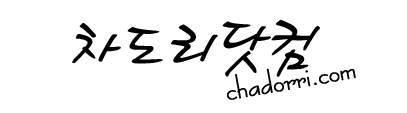





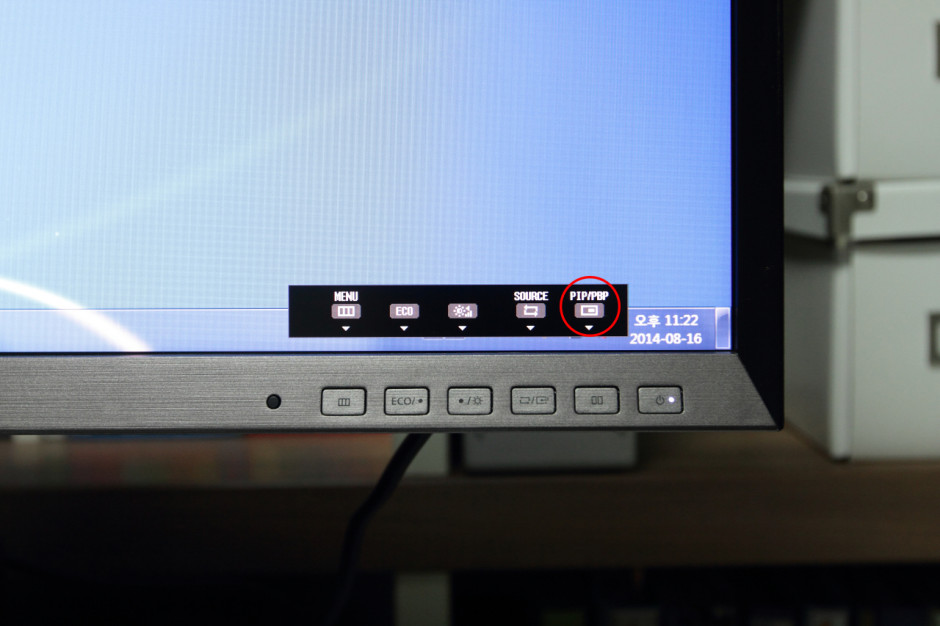
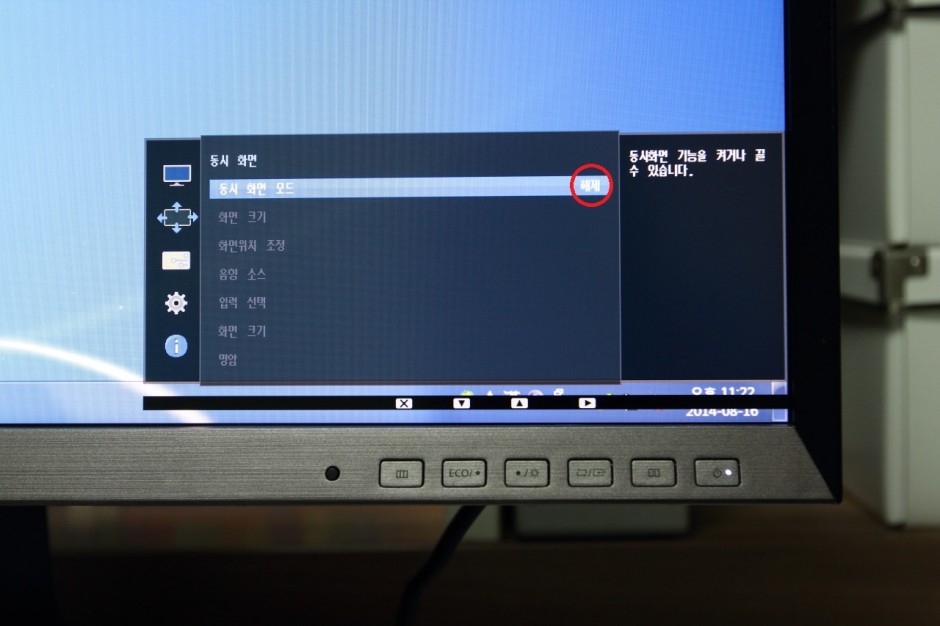

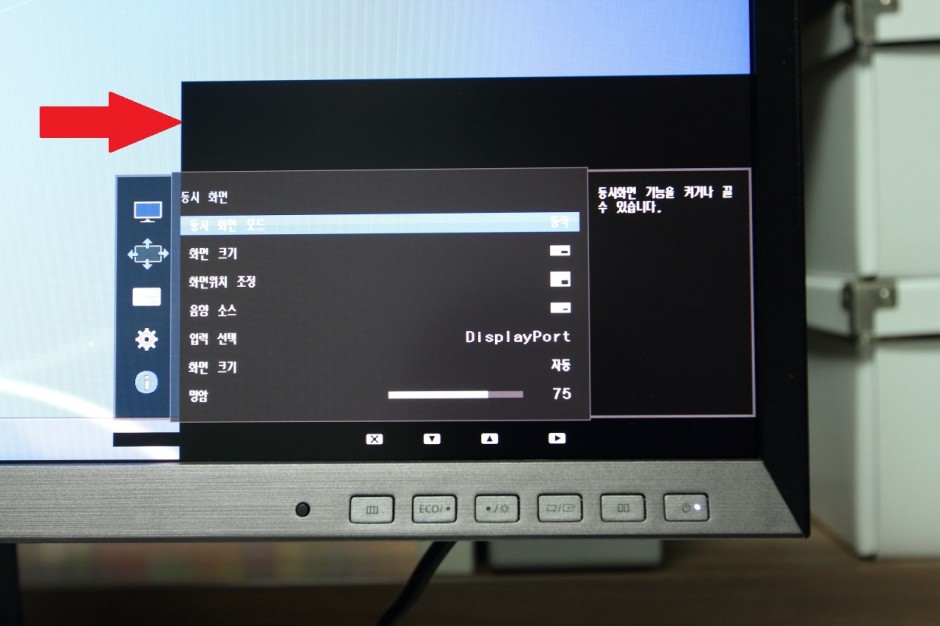

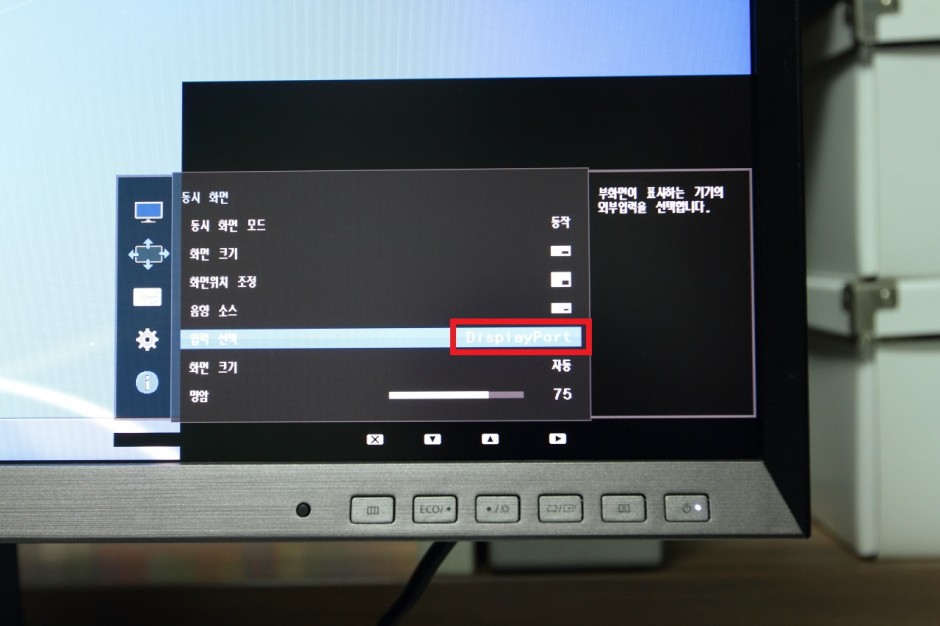
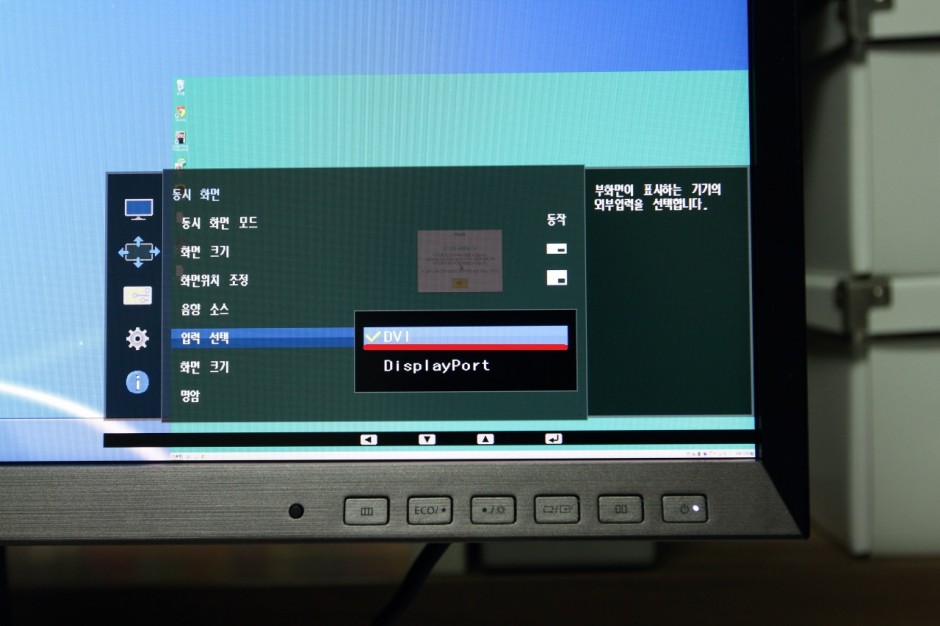
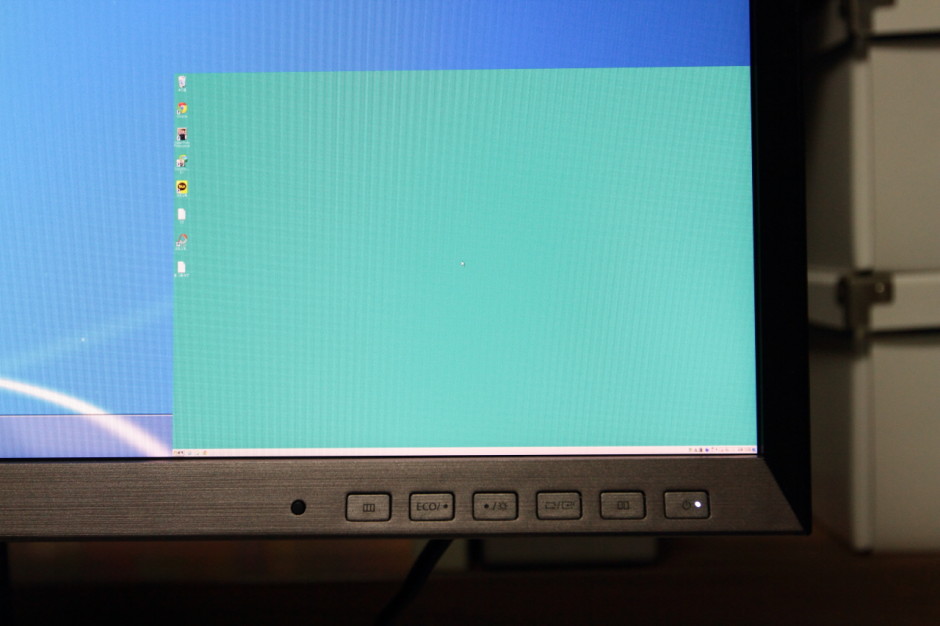

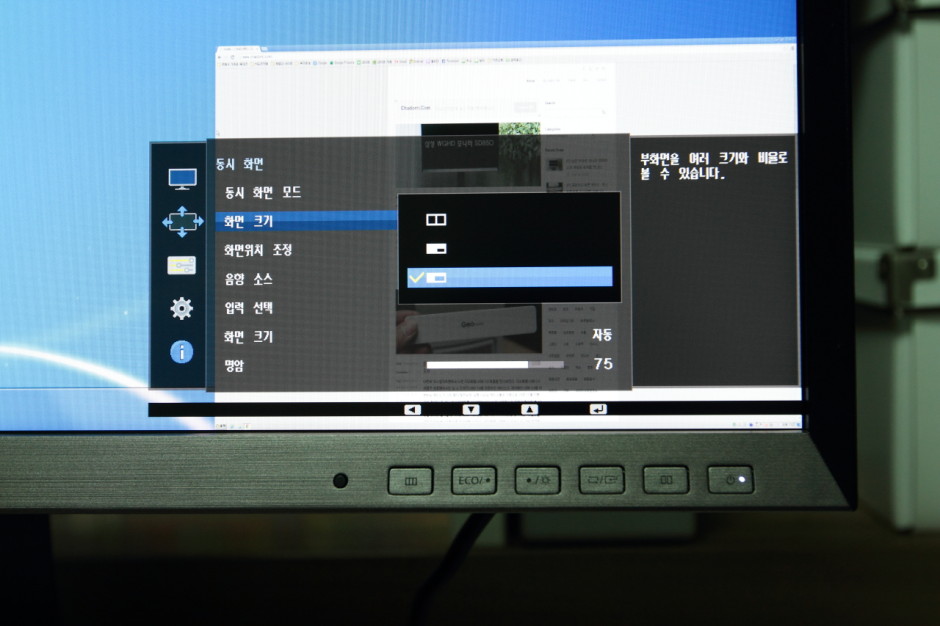

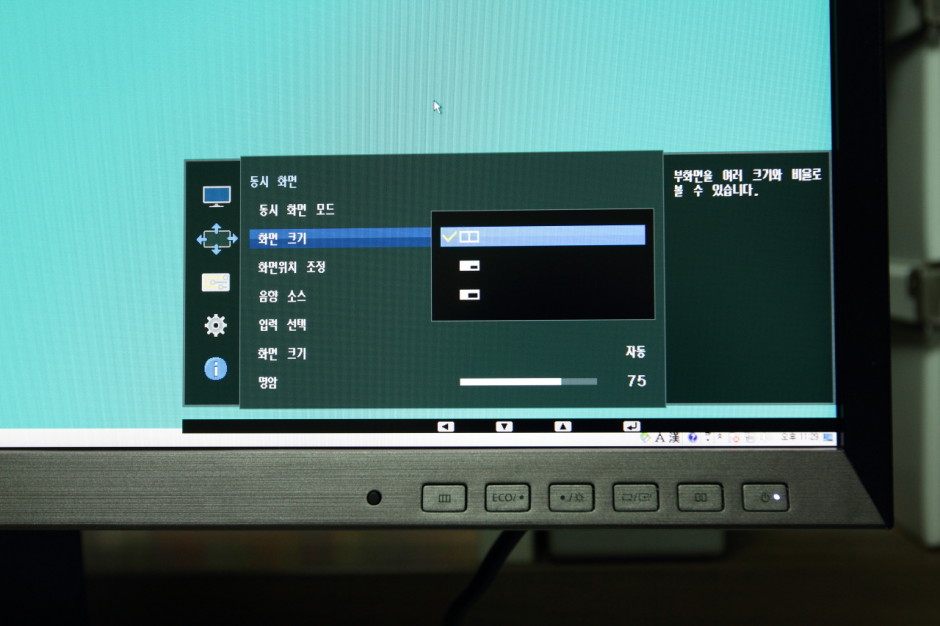


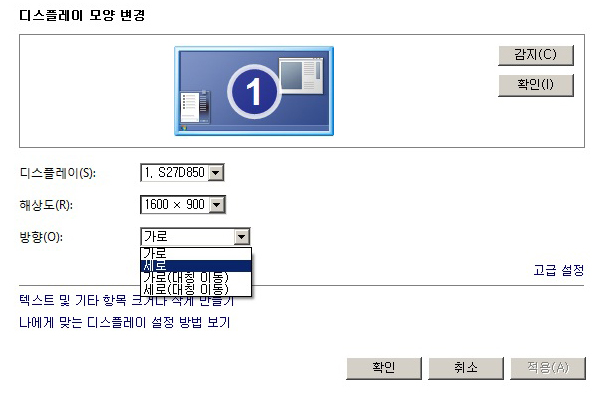







12 Comments
본체하나에 모니터 두대는 유용한데..
본체두대에 모니터 하나라.. 크게 쓰일 일이 있을까요?? 신기하긴 하네요 ㅎㅎ
말씀하신 것처럼 본체 하나에 모니터 두대, 아주 유용합니다.
그런데 삼성 WQHD 모니터 SD850은 모니터 두 대까지도 필요 없는 고해상도 모니터라는 점.. ㅋ
모니터 하나로 컴퓨터 두 대를 동시에 볼 수 있을 정도로 해상도가 좋다는 점을 강조한거랍니다. ^^
와~~ 최첨단 모니터네요.. 전 단자를 이용해서 쓴 기억이 있는데 모니터 자체에 이런 기능이.. 와우~!
사실 이런 기능은 조금 오래된 모니터에도 달려 있는 경우가 있어요.
그런데 중요한 건 PIP2.0이 채택되어 있어서 더욱 높은 해상도로 선명한 화질로 화면을 구분해서 사용이 가능하다는 점이 다른 모니터들이랑은 다른 점이랍니다. ^^
제가…….차만 안바꿨어도 그냥 지르는데요…..쩝….탐나네요….
ㅎㅎㅎ 차도 바꾸고 컴퓨터도 바꾸고 모니터도 바꾸세요~
전 떵이님의 올뉴카니발이 더 탐나요.
앞으로 고속도로 버스전용차선도 문제 없겠네요. 부러비~~~~~
궁금한게있습니다. 저희 사무실에서 각자 2대 컴퓨터로 사용중인데 미팅할때 모니터27인치가 따로있어서 각자사용하는 2대 컴퓨터를 27인치 모니터에 DVI.HDMI각각 연결 할려고 하는데 물론 모니터 복제로해서 사용할려면 결과가 가능한지궁금합니다. 아직 시도는 안해봐ㅛ는데..
아.. 이론상 가능은 합니다.
하지만 2대의 컴퓨터에서 모두 듀얼 출력기능을 지원해야 하죠.
각각의 컴퓨터에서 출력포트가 2개 이상이고, 듀얼출력을 지원한다면 이 모니터에서 화면을 보여주는데는 아무런 문제가 없습니다.
이왕이면 미팅에서 사용하실 거라면 27인치보다는 32인치가 더 좋을 것 같아요. ^^
화면캡쳐하면 두대 다 나오나요??
화면 캡춰 명령은 컴퓨터에서 내리는 명령이기 때문에 화면 캡춰 명령을 내린 컴퓨터의 화면만 캡춰됩니다.
저렇게 연결이 되면 키보드랑 마우스는 컴퓨터에서 동시작동 하나요? 되게 유용한 정보라서 저도 사용해볼려고 하는데…
키보드 마우스가 각각의 화면에서 동시에 작동을 하는건지
아니면 어떤 키를 누르면 어떤 컴퓨터에서는 작동하고 어떤 컴퓨터에서는 작동을 안하는건지..
아니면 키보드 마우스를 각각 2개씩 갖고 있어야 하는건지 궁금하네요…ㅎㅎ
알려주시면 감사하겠습니다!ㅎㅎ
컴퓨터 / 키보드 / 마우스 모두 각각 2개씩입니다.
모니터 하나로 두 개의 컴퓨터에서 나오는 화면을 볼 수 있다는 것이지요.
하지만 USB 셀렉터를 이용하시면 키보드와 마우스가 하나씩만 있어도 컴퓨터 두 대를 컨트롤 할 수 있습니다.
이렇게 하면 한쪽 컴퓨터에서 키보드/마우스를 작동중에는 다른쪽에서는 아무런 입력신호가 없이 화면만 출력되는 결과가 나옵니다.
더 궁금한 점이 있으시면 문의 주세요.
감사합니다. ^^